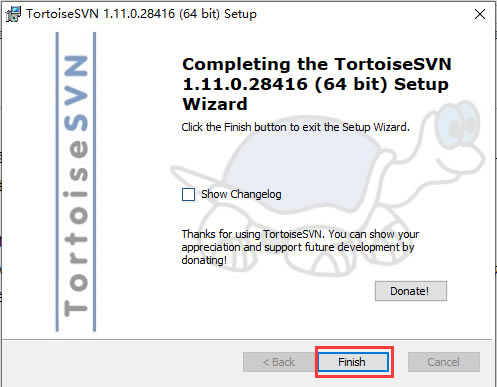【SVN客戶端提供下載】SVN客戶端 v1.9.4.27285 官方綠色版(支持32位、64位)
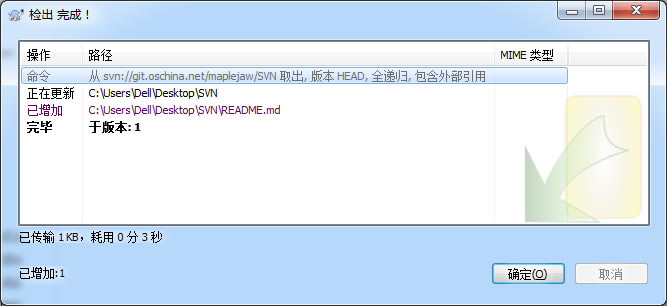
- 軟件類型:系統軟件
- 軟件語言:簡體中文
- 授權方式:免費軟件
- 更新時間:2024-12-28
- 閱讀次數:次
- 推薦星級:
- 運行環境:WinXP,Win7,Win10,Win11
軟件介紹
TortoiseSVN是一款很多人在使用的SVN客戶端,整合了32位與64位兩個版本,這款文件管理工具除了可以進行文件分類管理,還可以讓用戶對文件版本進行回溯,并為用戶標明兩個版本的區別,讓用戶可以更好的了解差別并作出改進。
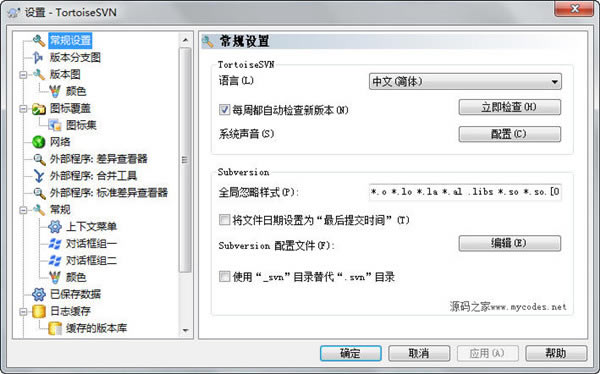
SVN客戶端功能特色
1、可選的網絡層
2、數據處理
3、高效的分支和標簽
4、維護能力
5、外殼集成
6、重載圖標
7、簡便訪問
8、目錄版本控制
9、原子提交
使用方法
一、檢出項目
1、首先打開SVN客戶端 ,然后在桌面上新建一個文件夾,再在空的文件夾中右鍵點擊,出現菜單欄,如下圖所示,我們點擊SVN檢出選項。
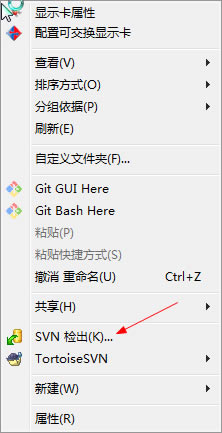
2、我們進入到SVN檢出界面,如下圖所示,我們在版本庫url選項中輸入版本庫地址,輸入完成后點擊界面下方的確定。
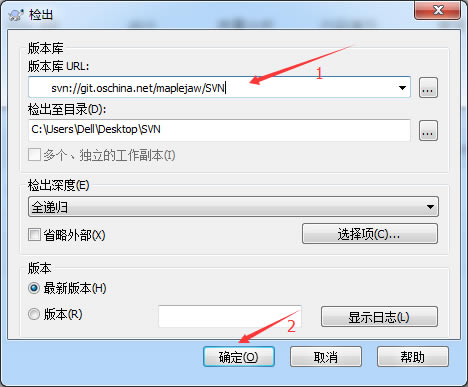
3、接下來會彈出一個認證的提示框,這里需要讓你輸入賬戶和密碼,如下圖所示,我們輸入自己的賬號和密碼,你可以點擊左下角的保存認證,方便你下載直接進入,然后點擊確定。
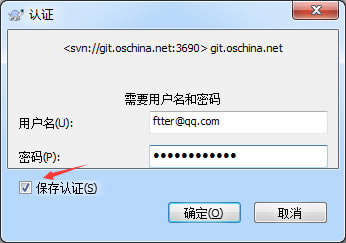
4、我們等待一小會時間檢出就完成了,如下圖界面,檢出完成后我們點擊確定就可以了。
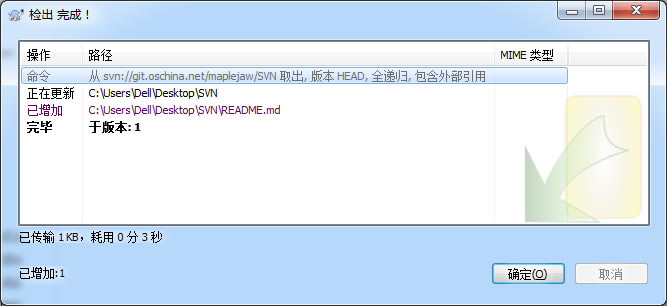
5、這個時候我們在新建文件夾的目錄中就可以看到你的項目了,這就是說明檢出成功了。現在你就可以進行接下來的工作了。
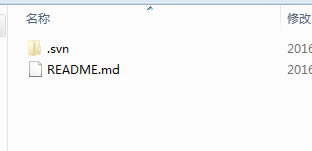
二、導入項目
1、我們鼠標右鍵點擊桌面,然后再出來的菜單欄中點擊TortoiseSVN選項,然后在界面右側彈出的選項中點擊“版本庫瀏覽器”選項,進入下一步。
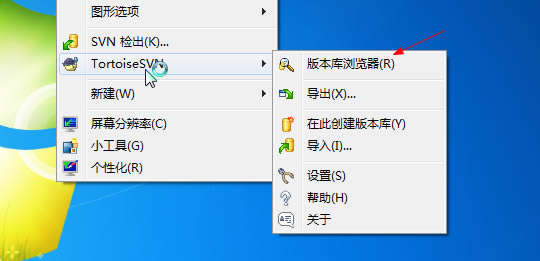
2、接下來我們進入到版本庫瀏覽器界面,我們找到適合的目錄,然后鼠標右鍵點擊,在彈出的選項中點擊“加入文件/加入文件夾”選項,然后選擇相應的目錄。
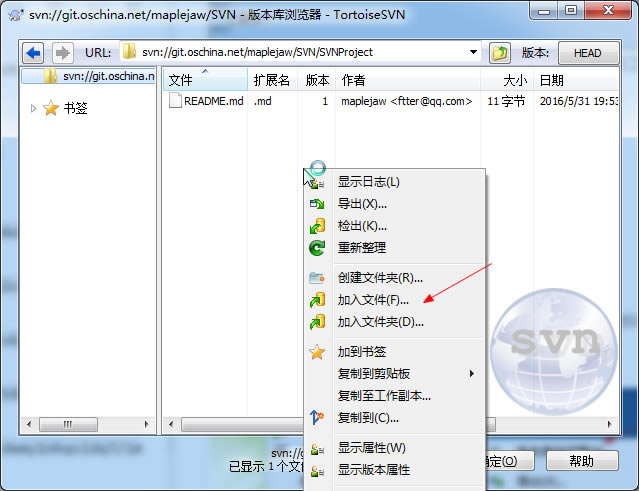
3、比如小編現在的項目叫做SVNProject,我想把這個傳到SVN上,那么我就點擊“加入文件夾”選項,然后選中這個文件夾,點擊加入就可以添加進來。如下圖所示。

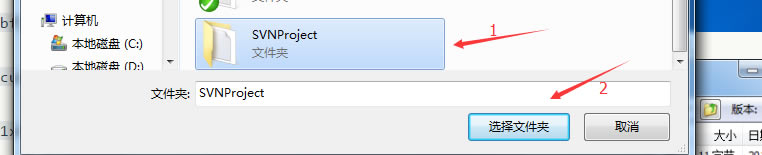
4、這里需要注意的是一定要輸入提交信息,這有這樣其他人才知道你干了什么事情。

5、我們等待導入陳恭候就可以看到自己的目錄了,如下圖所示,不過現在還沒有成功,我們還需要重新檢出,只有重新檢出的項目才是受SVN控制的。
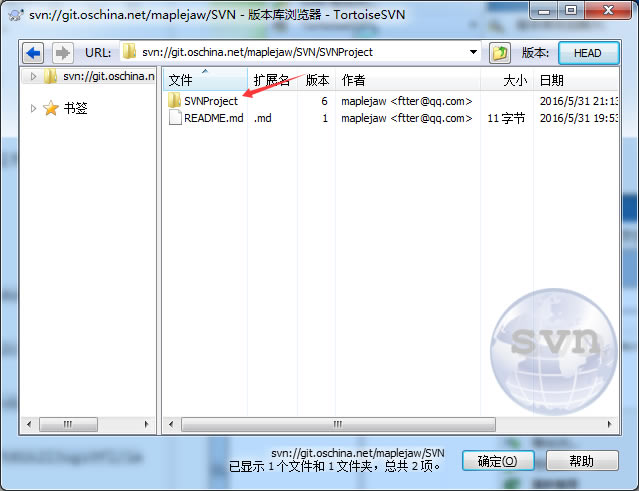
6、接下里我們進行檢出操作,在SVNProject上右鍵檢出到本地,然后在里面進行修改。現在就可以愉快的工作了。 如下圖所示,檢出過后的右鍵菜單變成了這樣。這就表明檢出成功了。
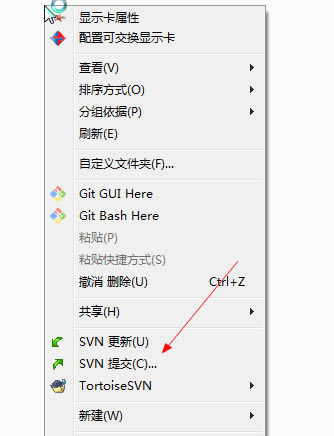
安裝方法
1、首先等待SVN客戶端下載完成,然后解壓縮并刷機MSI文件進入安裝向導
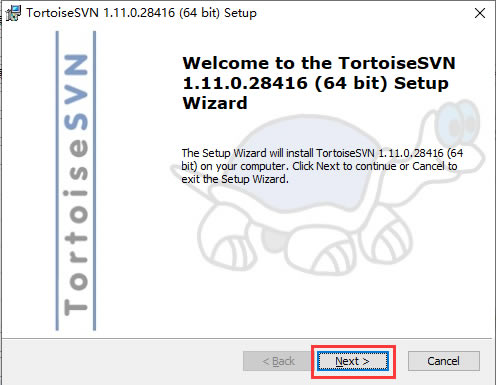
2、進入到TortoiseSVN軟件使用協議界面,我們直接點擊界面下方的next(下一步)。
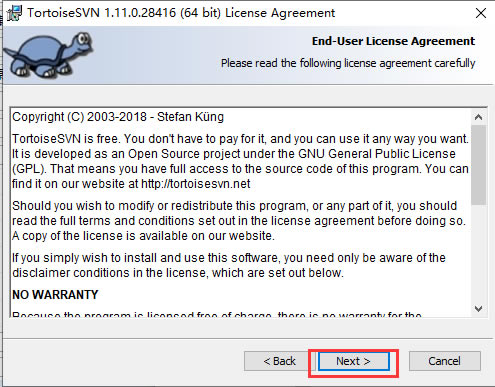
3、進入到TortoiseSVN軟件安裝位置選擇界面,我們可以選擇默認安裝,直接直接點擊next,軟件會默認安裝到系統C盤中,或者點擊界面中的browse(瀏覽)選項,然后選擇合適的安裝位置后,再點擊next(下一步)。
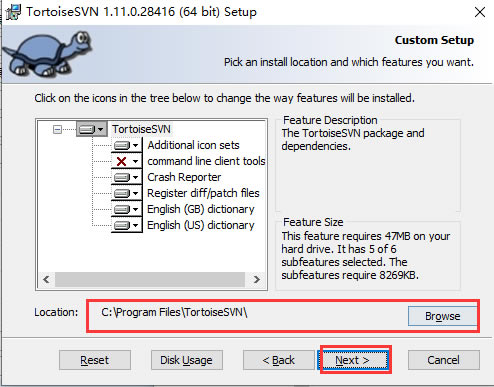
4、進入到TortoiseSVN軟件準備安裝界面,如下圖所示,我們直接點擊界面下方的install(安裝)選項就可以開始安裝了。
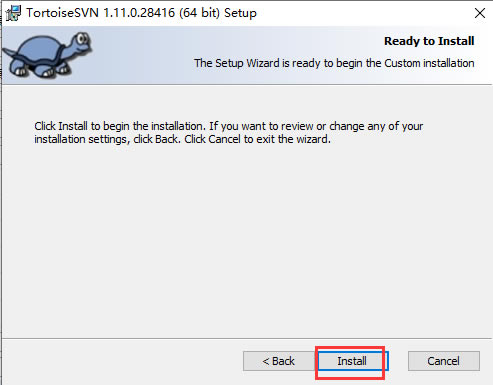
5、TortoiseSVN軟件正在安裝中,我們耐心等帶界面中的安裝進度條完成。小斌親測安裝速度是比較快的,大概1-2分鐘就可以完成了。耐心等待一小會就可以了。
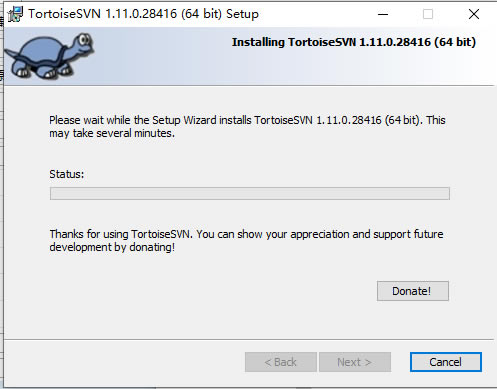
6、TortoiseSVN軟件安裝完成,出現下圖界面就表明軟件已經成功安裝到你的電腦上,我們點擊界面下方的Finish(結束)選項就可以關閉安裝界面了。